是否可以从无法识别的固态硬盘中恢复数据?
与传统机械硬盘相比,固态硬盘非常适合运行访问大量数据的电脑,因为固态可以缩短笔记本电脑的启动时间,更快地传输数据。
但一些用户对固态硬盘死机问题感到困扰。
“我的三星840 Pro 512GB固态硬盘无法显示在我的设备管理器或BIOS中。几天前,它变成了只读,但我需要从这个硬盘中获取一些数据。那么固态硬盘无法识别怎么恢复数据呢?谢谢。”
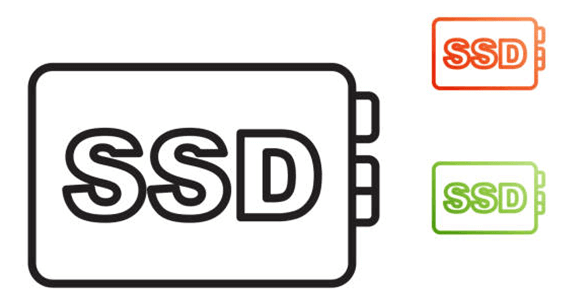
只要固态硬盘本身没有物理损坏,就可以从失效的固态硬盘中恢复文件。如果你的固态硬盘因物理冲击或过度使用而损坏,你可以将损坏的磁盘发送到维修店,而不是参考本文。 但如果是逻辑损坏导致你的固态硬盘损坏,你仍然可以从损坏的固态硬盘中恢复文件。
固态硬盘无法识别恢复数据的6种方法
固态硬盘无法识别怎么恢复数据?在不丢失数据的情况下,请参考以下6个解决方法。
在恢复无法识别固态硬盘数据之前,你应该禁用TRIM,因为激活的TRIM可以继续擦除无效块,以获得为新数据准备的空闲闪存块。一旦新添加的数据覆盖了已删除的丢失文件,就很难恢复它们。
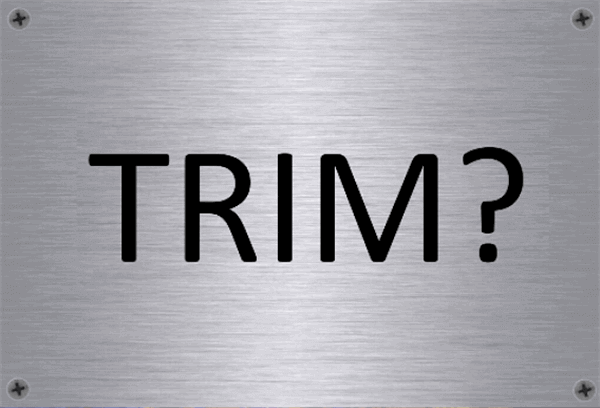
为了防止出现更多问题,请立即禁用TRIM!
1. 在搜索栏中输入“cmd”,然后选择“以管理员身份运行”以打开命令提示符窗口。

2. 在命令提示符窗口中键入“fustilbehaviorquerydisabledeletenotify”,然后按“回车”继续。
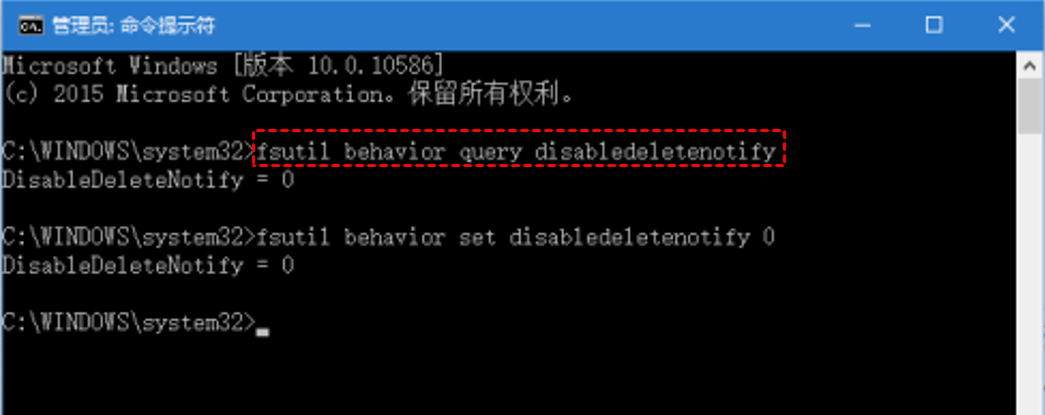
3. 等待看到返回数据。如果返回数据为1,则表示Trim已激活。如果返回数据为0,则表示Trim被禁用。
4. 要禁用它,请在窗口中键入“fustilbehaviordisabledeletenotify0”。
解决方案1. 通过数据恢复软件从固态硬盘恢复文件
如果没有可访问的磁盘备份来恢复你所需的文件,请使用专业的数据恢复软件--傲梅恢复之星,它才能使你免于备份并尽可能多地从固态硬盘恢复已删除/丢失的文件。
- 兼容多种系统。在Windows 11/10/8/7中支持NTFS、FAT32、exFAT、ReFS。(与64位和32位操作系统兼容。)
- 支持多种情况下的数据恢复。可以从系统崩溃、误删除、病毒攻击、磁盘格式化等情况下恢复数据。
- 快速恢复数据。凭借其扫描引擎和数据恢复算法,傲梅恢复之星可以快速查找和恢复已删除或丢失的数据。
- 恢复多种类型的文件。可以恢复Word、Excel、PPT、照片、视频、音频、邮件、网页、压缩文件等200+种数据。
1. 在你的电脑上下载安装运行傲梅恢复之星,识别到磁盘后,选择在删除之前包含所需文件的分区/磁盘,然后单击“开始扫描”。

2. 自动执行快速扫描和深度扫描后,你将看到已删除和丢失的文件。

✬ 名称:键入所需文件的文件名以缩小搜索范围。
✬ 修改日期:根据你的情况设置日期(今天、昨天、最近7/30天等)。
✬ 大小:根据你的需要筛选文件大小(<128KB、128KB~1MB、1MB~512MB等)。
3. 检查扫描结果并选择你需要的数据。然后单击“恢复 x 个文件”并将这些恢复的文件保存在新位置。

解决方案2. 通过设备管理器更新固态硬盘固件
如果你的固态硬盘无法正常工作,请尝试更新你的固态硬盘固件。另外,请务必小心谨慎操作,避免更新过程中出现中断、断电等情况。否则,你的固态磁盘很容易进入故障安全模式。
1. 按“ Win + X ”并单击打开“设备管理器”。
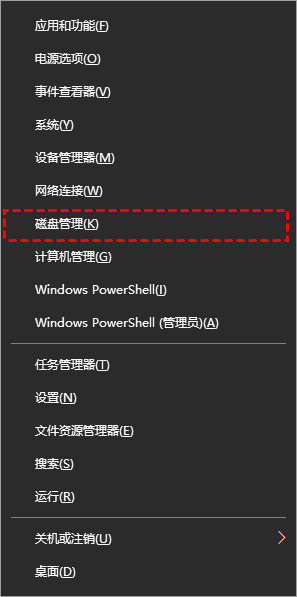
2. 转到“磁盘驱动器”并将其展开。然后右键单击你的固态硬盘驱动器并选择“属性”按钮。
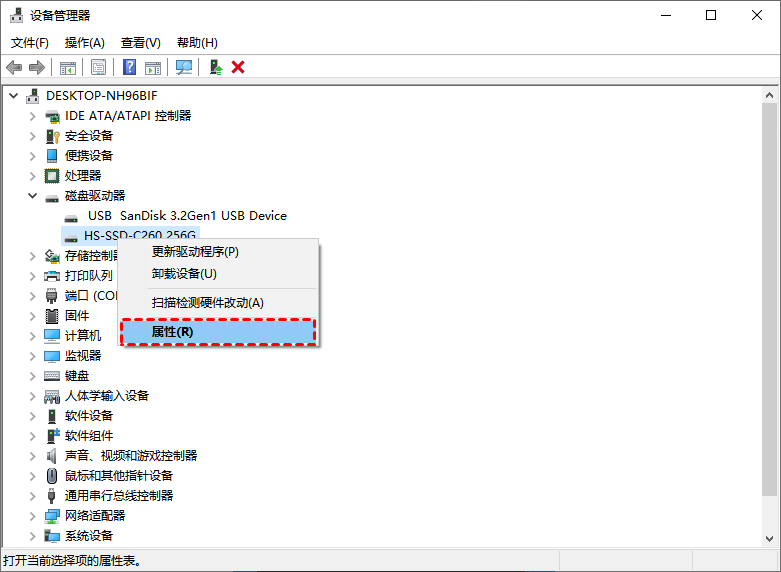
3. 在“详细信息”选项卡下,选择“硬件ID” > 单击“确定”保存这些更改。
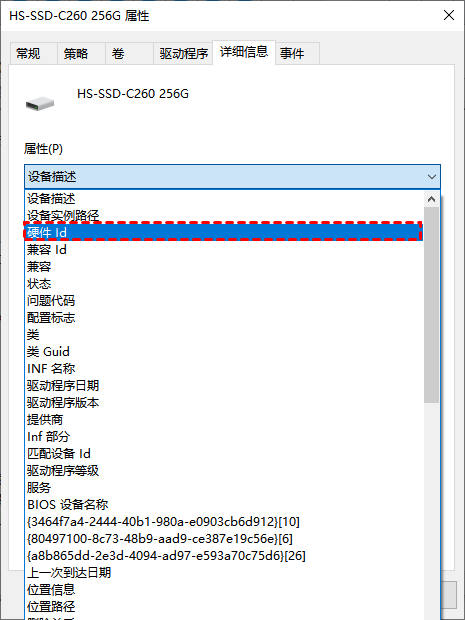
解决方案3. 通过设备管理器更新固态硬盘设备驱动程序
固态硬盘无法识别怎么恢复数据?不可否认,过时的固态硬盘设备驱动程序可能会阻止你访问该驱动器中保存的数据。还会影响其读写性能。固态硬盘写入速度越慢,损坏的可能性就越大。
1. 将硬盘连接到你的电脑。然后按“Win+X”选择“设备管理器”打开。
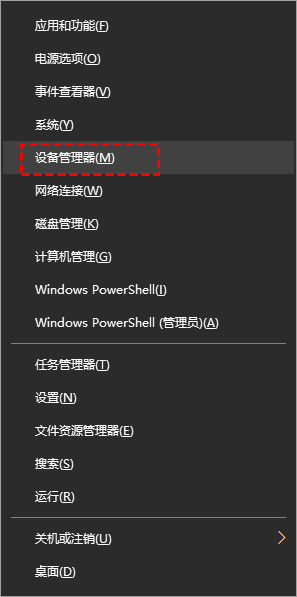
2. 展开“磁盘驱动器”并右键单击你连接的移动硬盘,然后单击“更新驱动程序”。
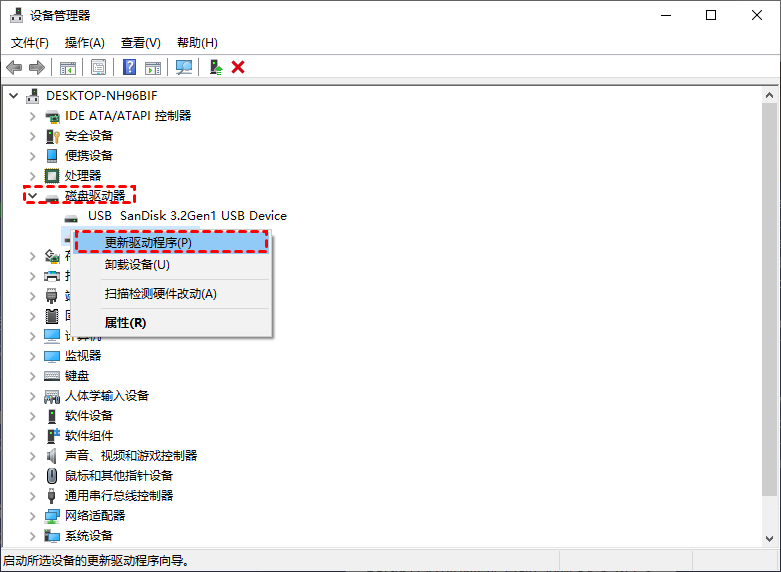
3. 选择“自动搜索驱动器”选项。
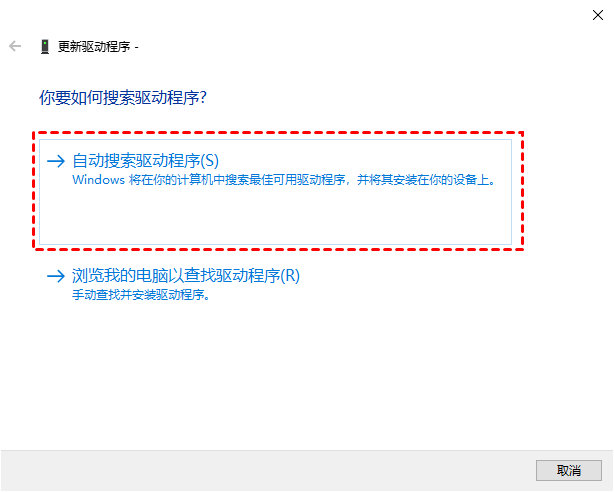
解决方案4. 运行CHKDSK.exe修复损坏的文件系统
如前所述,损坏的文件系统或坏扇区也可能导致硬盘无法识别。要解决此问题,请运行CHKDSK命令来检查和修复硬盘驱动器上损坏的文件系统和坏扇区。
1. 将硬盘连接到电脑,在“开始”菜单旁边的搜索栏中键入cmd,然后单击“以管理员身份运行”。

2. 输入命令chkdsk #: /f将#替换为硬盘的盘符,然后按回车键继续。
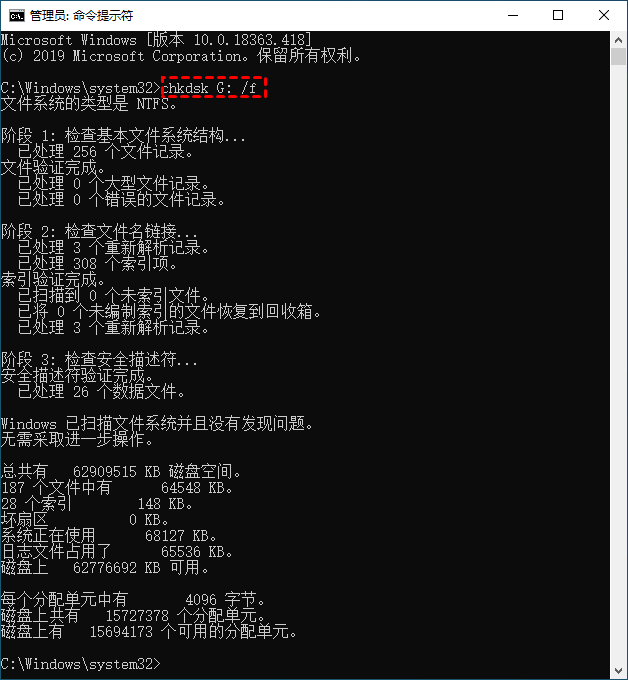
解决方案5. 将固态硬盘格式化为兼容的文件系统
如果你的固态硬盘的文件系统无法与你当前的Windows操作系统兼容,那么毫无疑问会出现以下情况:未检测到要恢复的数据。
1. 在电脑上的搜索栏中输入“磁盘管理”并将其打开。
2. 右键单击无法识别的硬盘,然后选择“格式化”选项。
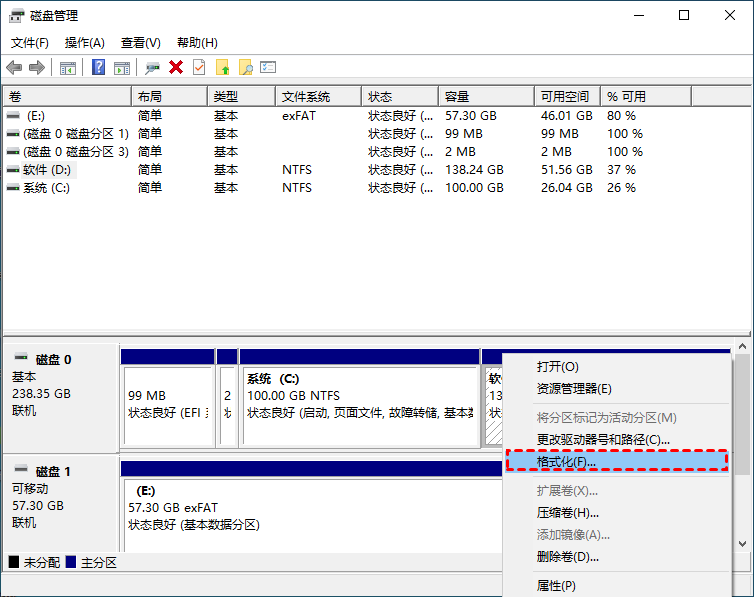
3. 选择适用于你当前 Windows 操作系统的文件系统。然后单击“确定”保存这些更改。
解决方案6. 将无法识别的固态硬盘连接到另一台电脑
还有其他方法可以从失效的固态硬盘中恢复文件吗?事实证明是有的。你可以取出失效的固态硬盘并将其连接到另一台工作的电脑。
1. 用螺丝刀解锁损坏的笔记本电脑并取出损坏的固态硬盘。

2. 使用USB 3.0连接线将此固态硬盘作为外部硬盘驱动器连接。
如果电脑支持安装二块硬盘,请按F2 / Del进入BIOS。然后选择“Advanced” > “IDE Configuration” > “ Configure SATA” > 按回车 > AHCI保存这些更改。
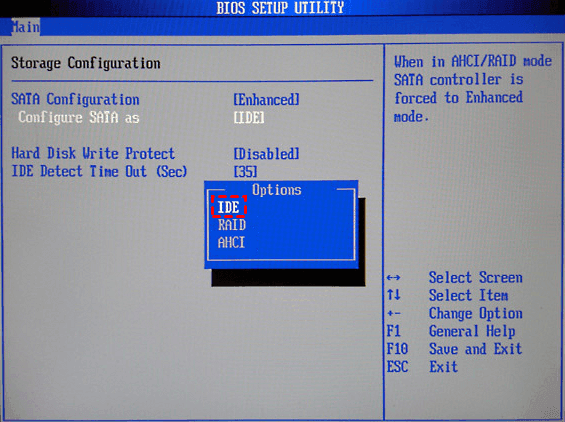
3. 之后,你可以将固态硬盘数据传输到电脑。如果存在丢失的文件,请使用上面推荐的数据恢复工具来找回数据。
结语
固态硬盘无法识别怎么恢复数据?阅读本文后,你可以获得修复固态硬盘无法识别的方法以从失效固态硬盘中恢复文件。为了保护固态硬盘免受数据丢失,是时候养成定期创建磁盘备份的好习惯了。
